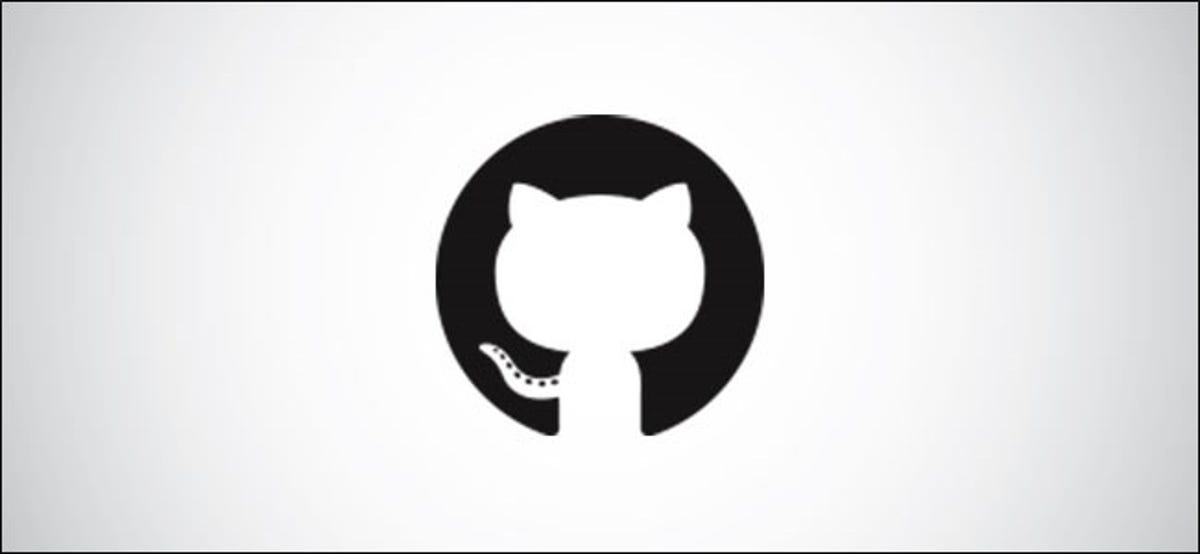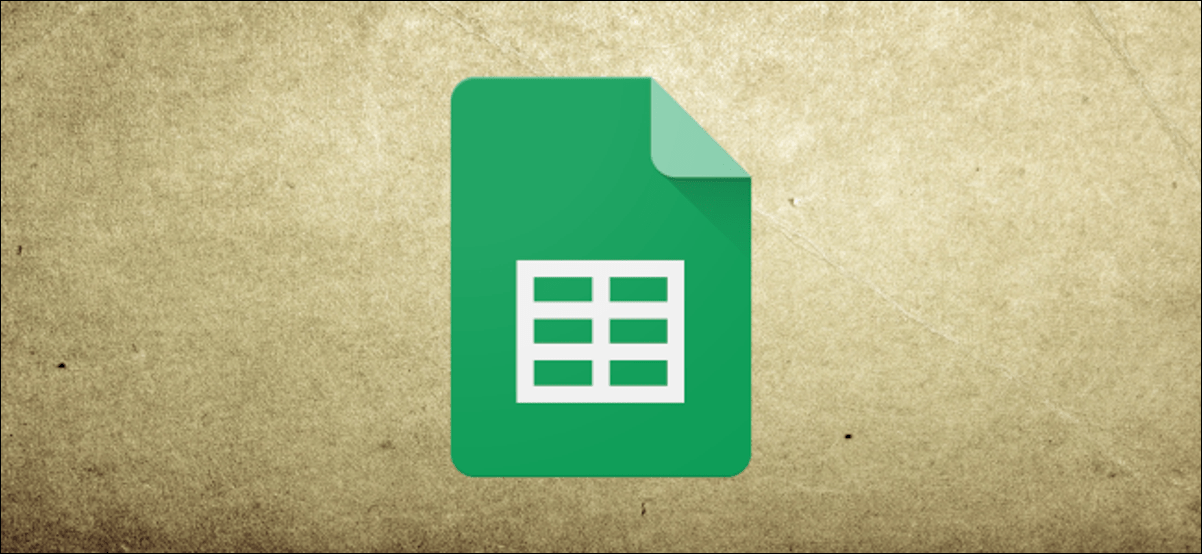هناك عدة طرق لمشاركة الملفات بغض النظر عن حجمها . إما من خلال استخدام الأجهزة المادية أو من خلال الشبكة. يمكننا أيضًا تحميل ملفات مختلفة حتى يتمكن الآخرون من تنزيلها. بهذا المعنى ، من المريح معرفة كيفية مشاركة الملفات عبر الإنترنت بشكل مجهول وآمن ، وبالتالي حماية خصوصيتك والبيانات التي ترسلها.
ما الأداة التي يجب عليك تنزيلها لتحقيق مشاركة الملفات؟
إذا كنت ترغب في مشاركة الملفات دون الكشف عن هويتك ، فيجب عليك تنزيل أداة Tor لتصفح الويب دون أي تتبع ، بالإضافة إلى تطبيق OnionShare الذي يمكنك استخدامه على أنظمة التشغيل Windows و Linux و MacOS. باستخدام هاتين الأداتين ، ستتمكن من إرسال معلومات مهمة بمستوى أعلى من الأمان وإخفاء الهوية .
البصل
OnionShare هو تطبيق مجاني مفتوح المصدر يقوم بإنشاء عنوان غير قابل للفك يمكن مشاركته حتى يتمكن المستلم من الوصول إلى متصفح Tor وتنزيل ملف معين. لا تتطلب هذه الأداة خادمًا إضافيًا أو خدمة ملفات ولا تستضيف الملفات الموجودة على القرص.
مع OnionShare ، يصبح جهاز الكمبيوتر الخاص بك خادمًا مؤقتًا تقوم من خلاله بتشفير وتوجيه كل حركة مرور البيانات الصادرة. من الملائم الإشارة إلى أن التطبيق لا يسمح لك فقط بمشاركة الملفات واستلامها ولكنه مفيد أيضًا عند إدارة مضيف أو الوصول إلى غرف الدردشة مع الحفاظ على التشفير عند كلا الطرفين.
كيفية تنزيل OnionShare بشكل صحيح؟
يرجى الانتقال إلى موقع OnionShare الرسمي لتنزيل هذا التطبيق بنجاح والنقر فوق الزر “تنزيل” ثم حدد نوع نظام التشغيل (Windows أو MacOS أو Linux) واضغط على الزر “تنزيل” مرة أخرى فورًا ، يتم تنزيل ملف إعداد OnionShare عملية .
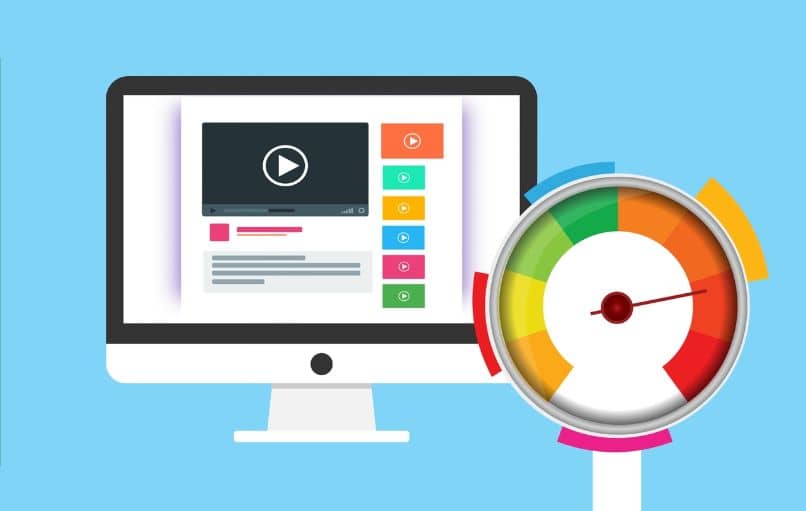
نظام تشغيل ويندوز
إذا كان لديك نظام تشغيل Windows ، فانقر فوق الزر “تنزيل” في خيار “Windows” حتى يبدأ النظام الأساسي في تنزيل ملف بامتداد msi. والذي سيتم حفظه في مجلد “التنزيلات”. بمجرد الانتهاء من تنزيل الأداة ، قم بتشغيل ملف الإعداد وانتظر حتى يتم تثبيت OnionShare على جهاز الكمبيوتر الخاص بك.
مشغلي ماك
لمشغلي Mac ، تحتاج إلى الضغط على الزر “تنزيل” أسفل خيار “MacOS”. يوفر النظام الأساسي ملف .dmg سيتم حفظه في مجلد “التنزيلات”. عند انتهاء التنزيل ، انقر بزر الماوس الأيمن على الملف واختر خياري “فتح باستخدام” و “DiskImageMounter.app” لتثبيت الأداة على جهاز الكمبيوتر الخاص بك .
ما هي عملية تحميل الملف في البرنامج؟
لتحميل الملف في البرنامج ، يجب عليك فتح OnionShare حتى تتصل الأداة بمتصفح Tor الذي يسمح لك بالاتصال بالإنترنت بشكل آمن . لذلك ، لكن سيكون البرنامج جاهزًا لتحميل ملف أو أكثر بالضغط على زر “إضافة” والنقر على “بدء المشاركة” لإرسالها إلى أشخاص آخرين.
كيف يتم إنشاء ومشاركة رابط الملفات؟
تطبيق OnionShare مسؤول عن إنشاء رابط للملف بامتداد .onion ، والذي يمكنك مشاركته من الوسيط الذي تختاره. من المهم ملاحظة أنه يجب فتح الوسائل التي تستخدمها لنقل الملفات في Windows من متصفح Tor. إذا توقفت عن مشاركة الملف ، فسيتوقف الرابط عن العمل.

من لديه حق الوصول إلى الملفات التي تم تحميلها على هذا البرنامج؟
المستخدمون الذين لديهم حق الوصول إلى الملفات التي تم تحميلها في هذا البرنامج هم المضيف (المسؤول عن تحميل الملفات) وجميع المستلمين الذين يتلقون رابط URL لتنزيل المعلومات التي يشاركها المضيف . لكن سيتمكن أي شخص آخر لديه حق الوصول إلى عنوان OnionShare من Tor من تنزيل ملفاتك.
لهذا السبب ، من الضروري أن تقوم فقط بمشاركة الرابط الذي تم إنشاؤه بواسطة OnionShare مع الأشخاص الذين يجب عليهم رؤية الملف للحفاظ على سمة الأمان التي توفرها الأداة. أيضًا ، يمكنك الانتقال إلى الإعدادات لتفعيل خيار “إيقاف مشاركة ملف بعد إجراء التنزيل الأول”.
كيفية حذف الملفات التي تم تحميلها على OnionShare؟
هناك طريقتان لحذف الملفات التي تم تحميلها على OnionShare . الخيار الأول هو الضغط على زر “إيقاف المشاركة” لإزالة رابط URL الذي سيستخدمه المستلمون لتنزيل الملفات. الخيار الثاني هو الضغط على أيقونة سلة المهملات الموجودة على يمين الملف لحذفها.